怎么用PS软件给黑白照片上色?
1、首先,先找到一张人物的正面照片,尽量选择清晰一点的图。
我就在百度图片中搜索了一张人像图片。然后进行复制。
打开PS软件,新建一个文件,将照片直接粘贴进来。
如果是彩色的照片,可以直接对图片进行去色处理,这样就变为黑白色的照片了。
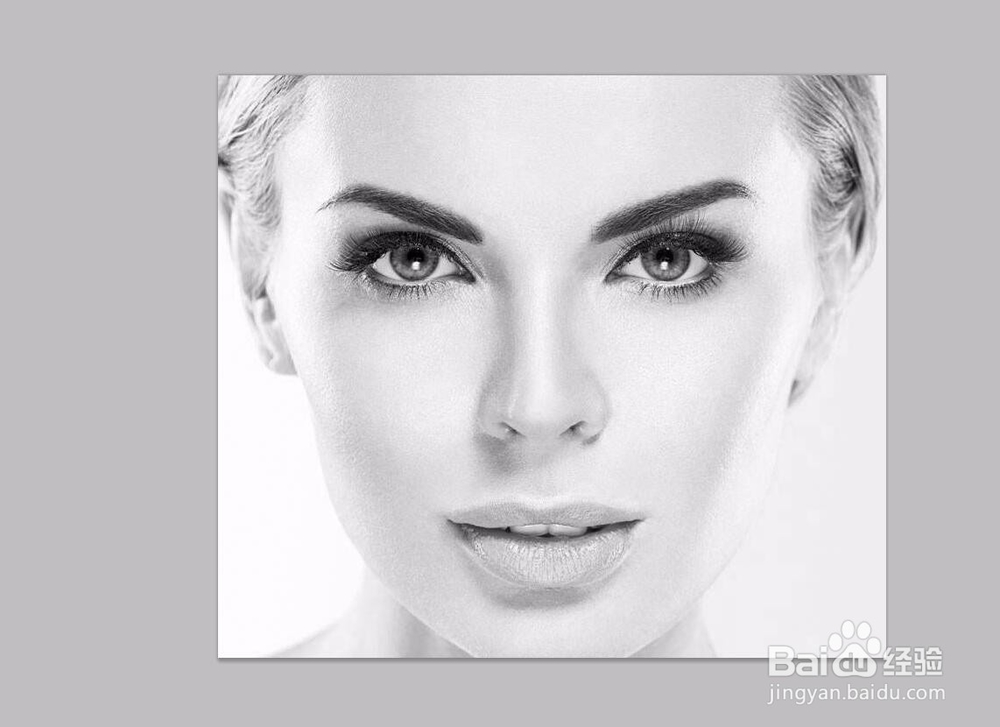
2、然后将图片复制一层备用。
首先我们需要调节的人物的肤色,先给整个的照片添加一个色调。人物皮肤一般都是偏黄色和红色的。
所以我们在图层面板中点击调整图层,选择色彩平衡命令。
将整体色调增加一点黄色和红色,但是颜色不要太重,跟人物皮肤相吻合。
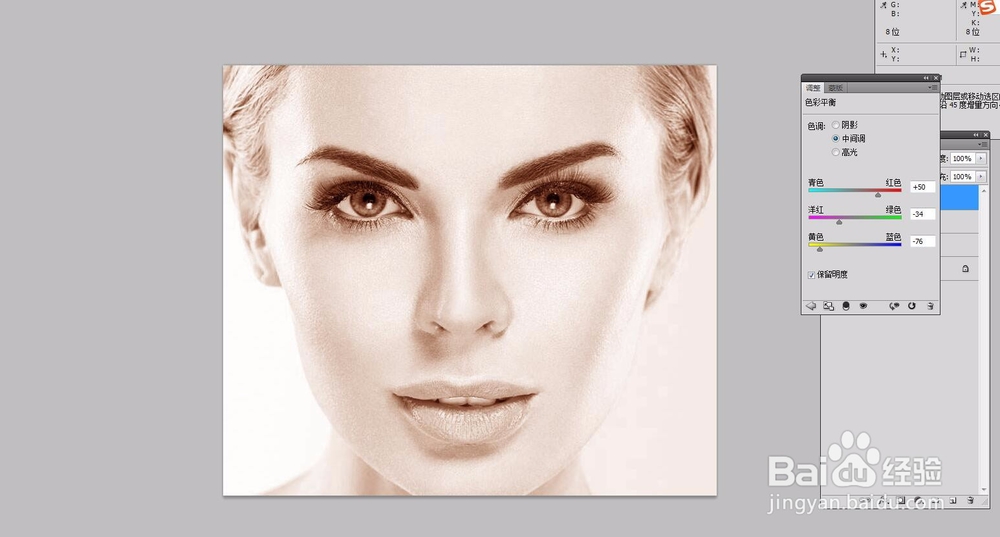
3、然后我们开始对人物的五官进行上色了。一点一点来,比如先从眉毛处进行处理。
眉毛是黑色的,但是我们也可以根据自己的理解,调出自己喜欢的颜色,就好像是真的给自己化妆一样,没有固定的色彩说就一定要什么色,自己喜欢就好。
比如我将眉毛调成一个深褐色。
打开色相饱和度,将色相调整到自己喜欢的颜色范围。
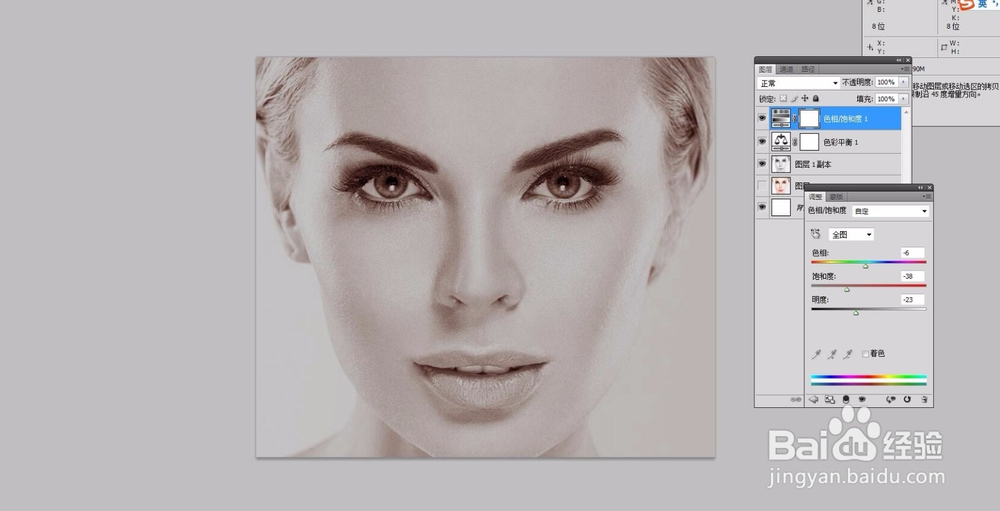
4、当然在调节颜色的同时,可以配合着饱和度和明度一起来使用。
不要记色值,就根据颜色自己拖动滑块,喜欢哪个颜色就选择哪个颜色。
可以看到,当我们再次调整颜色的时候,整个图像的颜色都跟着改变了,而我们要的仅仅是眉毛的颜色。
这时候需要添加一个图层蒙版。
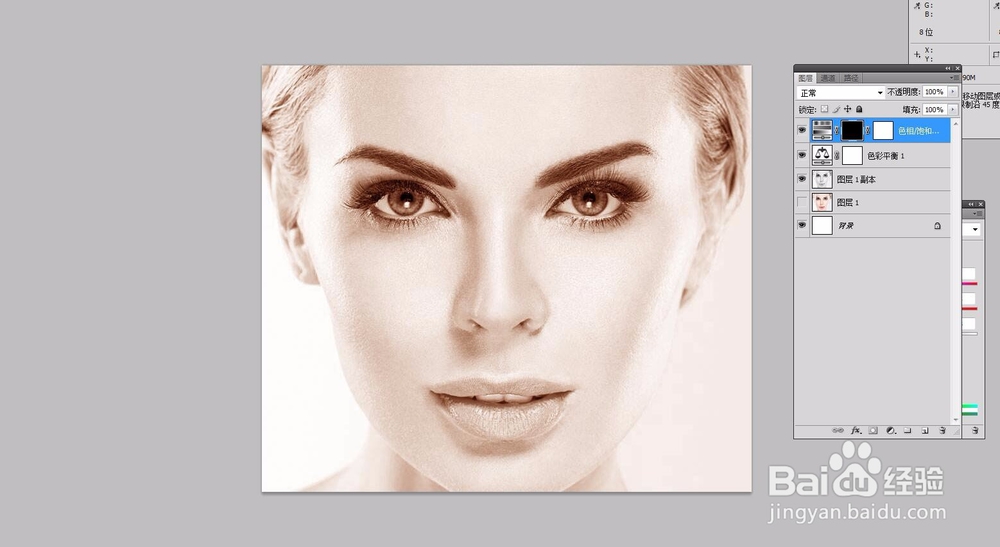
5、点击图层下方的蒙版按钮,给色相饱和度图层添加一个蒙版,为了更加操作方便,我们用黑色对蒙版进行填充。
然后选择画笔工具,颜色选择白色。将图片放大观察,然后用画笔将人物眉毛的部分一点点的涂抹出来。
细节的部分可以降低不透明度,这样过渡会更加自然一点。
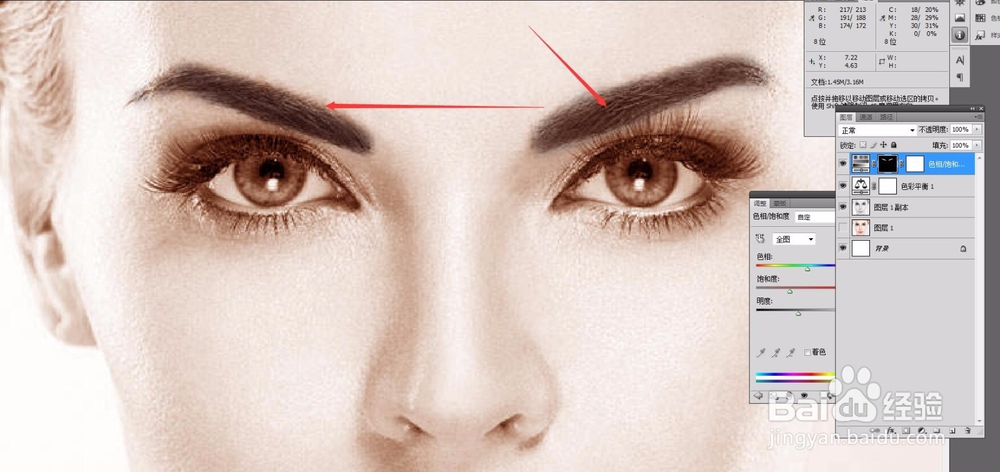
6、然后是对眼珠的颜色进行调节。比如我想要调节一个外国美女的感觉。我个人比较喜欢颜色,蓝色的眼睛更加吸引人。
那么我们再次打开调整图层中的色相饱和度命令,拖动滑块让颜色处于淡蓝色的位置。只适合整个图片的颜色又变为了颜色。
这时候同样的创建一个蒙版。
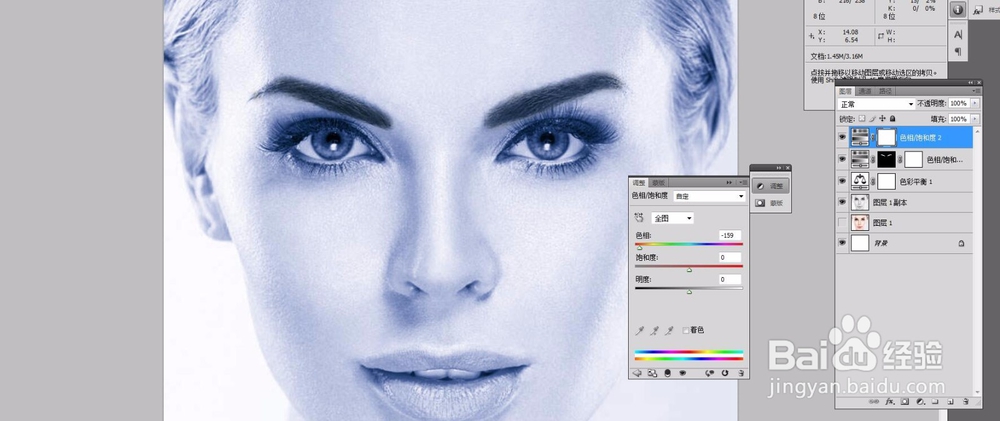
7、放大画布观察人物的眼睛部分,用画笔工具将人物眼球部分的颜色涂抹出来。
在边缘的位置可以稍微降低一点不透明度,仔细的涂抹一下。
这样人物的眼球部分就变为了淡蓝色了。
但是可以看到问题了,
人物眼白的部分不是很白,因为我们刚才第一步调节皮肤颜色的时候,将白色改变了。

8、然后我们可以对眼白部分进行处理。
打开曲线命令,将整个画面的颜色提亮处理,擦除眼白的位置。
下一篇再继续操作吧。
